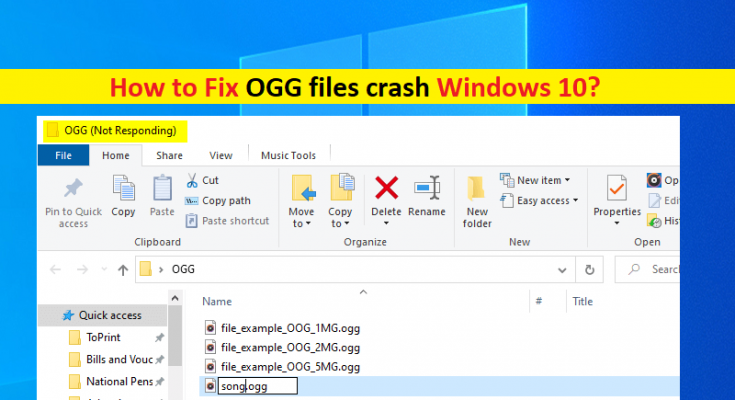Windows 10の「OGGファイルのクラッシュ」の問題とは何ですか?
この記事では、OGGファイルのクラッシュWindows10を修正する方法について説明します。問題を解決するための簡単な手順/方法をガイドします。議論を始めましょう。
「OGGファイル」:OGGファイルは、通常音楽を保存する.MP3ファイルに似たオーディオファイルです。このファイルは、無料の特許取得済みのVorbisオーディオ圧縮で圧縮されたOGGコンテナ形式でオーディオデータを保存します。アーティスト情報やトラックデータなどの曲のメタデータも含まれる場合があります。 OGGファイルには、FLACやSpeexなどの他の種類のオーディオ圧縮も含まれる場合があります。 VideoLANVLCメディアプレーヤーソフトウェアなどのさまざまなオーディオプレーヤーで開くことができるOGGファイル。
ただし、何人かのユーザーは、OGGファイルを開こうとしたとき、またはWindowsエクスプローラー/ファイルエクスプローラーでOGGファイルを含むフォルダーを表示しようとしたときに、Windows10コンピューターでOGGファイルのクラッシュの問題に直面したと報告しました。この問題は、Windows10コンピューターのファイルエクスプローラー/ WindowsエクスプローラーでOGGファイルを開いたり、OGGファイルを含むフォルダーを表示したりできないことを示しています。
これは、Windows10コンピューターのWindowsエクスプローラー/ファイルエクスプローラーでOGGファイルを含むフォルダーを表示しようとすると、ファイルエクスプローラーがクラッシュまたはフリーズする問題が発生することを示しています。同じことがすべてのファイルの.OGGファイル形式に当てはまります。このような場合は、Web Media Extensionsをアンインストールするか、シェル拡張機能ビューアーを使用するか、WindowsコンピューターでWeb Media Extensionsを更新することにより、問題の修正を試みることができます。解決策を探しましょう。
OGGファイルを修正する方法はWindows10をクラッシュさせますか?
方法1:「PC修復ツール」で「OGGファイルのクラッシュ」の問題を修正する
「PC修復ツール」は、BSODエラー、DLLエラー、EXEエラー、プログラム/アプリケーションの問題、マルウェアやウイルスの問題、システムファイルやレジストリの問題、その他のシステムの問題を数回クリックするだけで簡単かつ迅速に見つけて修正する方法です。このツールは、下のボタン/リンクから入手できます。
方法2:Web MediaExtensionsをアンインストールする

この問題を解決する1つの可能な方法は、WindowsコンピューターでWeb MediaExtensionsをアンインストールすることです。
ステップ1:Windowsサーチボックスを介してWindows PCで[コントロールパネル]を開き、[プログラムのアンインストール]> [プログラムと機能]に移動します
ステップ2:[Web Media Extensions]アプリを見つけて選択し、[アンインストール]をクリックして、画面の指示に従ってアンインストールを完了します。
ステップ3:終了したら、コンピューターを再起動し、Windows PCでOGGファイルを開いて、問題が解決したかどうかを確認します。
方法3:Shell ExtensionViewerを使用する
Shell Extension Viewerを使用して、問題の原因となっているアプリケーションを一覧表示できます。
ステップ1:最初に、コンピューターの「http://www.nirsoft.net/utils/shexview.zip」ページから「ShellExView」をダウンロードする必要があります
ステップ2:次に、ダウンロードしたZIPファイルをデバイスの場所に抽出する必要があります
ステップ3:次に、ZIPファイルを抽出したフォルダーに移動し、[Shexview]をダブルクリックします
ステップ4:[ShellExView]ウィンドウで、[オプション]をクリックし、[すべてのMicrosoft拡張機能を非表示]を選択してチェックします
ステップ5:リストの最初の拡張機能を右クリックし、[選択したアイテムを無効にする]をクリックして、ShellExView画面を最大化します。
手順6:無効にしたら、ファイルエクスプローラーでOGGファイルにアクセスして、問題が解決したかどうかを確認します。
方法4:Webメディア拡張機能を更新する
Web Media Extensionsのアンインストールが機能しなかった場合は、修正するためにストアから更新できます。
ステップ1:Windowsコンピューターで[Microsoft Store]を開き、右上隅にある[Three-Bar]をクリックして、[Downloads andupdates]をクリックします。
ステップ2:「WebMedia Extensions」アプリを探し、それと一緒に「I」をクリックして、コンピューターにアップデートをダウンロードしてインストールします。
手順3:更新したら、コンピューターを再起動して、問題が解決したかどうかを確認します。
結論
この投稿は、いくつかの簡単な手順/方法でWindows10をクラッシュさせるOGGファイルを修正する方法についてあなたを助けたと確信しています。あなたはそうするために私たちの指示を読んでそれに従うことができます。それで全部です。提案や質問がある場合は、下のコメントボックスに書き込んでください。